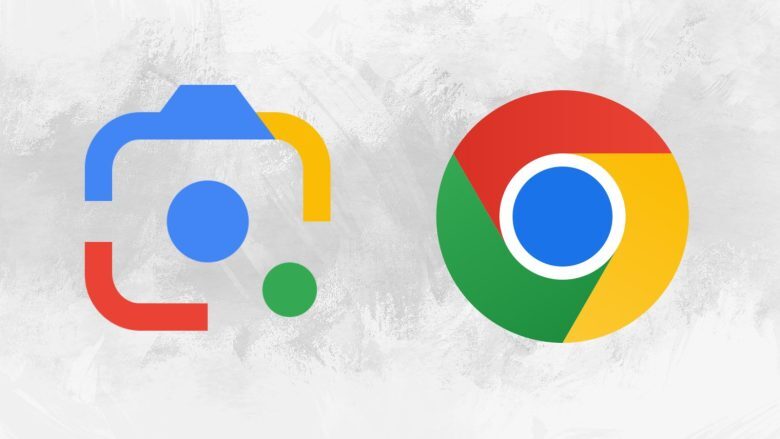
گوگل در سالهای اخیر به شدت در حال ادغام قابلیتهای هوش مصنوعی (AI) در محصولات خود است و مرورگر کروم هم از این قاعده مستثنی نیست. یکی از جدیدترین تغییرات کروم دسکتاپ، اضافه شدن دکمه Google Lens در نوار آدرس است؛ یعنی هر زمان داخل نوار آدرس کلیک کنید، این گزینه در دسترس شما قرار میگیرد.
طبق گفته گوگل، این میانبر به شما کمک میکند تا «به راحتی هر چیزی را که در وب میبینید انتخاب کنید، جستجو کنید و در مورد آن سؤال بپرسید.» این قابلیت در واقع توسعه همان ویژگی قبلی است که با کلیک راست روی تصاویر و انتخاب Search with Google Lens یا از طریق منوی کروم در دسترس بود.
حالا Google Lens بیش از همیشه قابل دسترس است و حتی میتوانید جستجوهای خود را اصلاح یا ویرایش کنید. عملکرد آن بسیار شبیه به ویژگی Circle to Search در گوشیهای اندرویدی است که نسخهای بازطراحیشده از Google Lens محسوب میشود.
در ادامه، روش استفاده از این ویژگی و بهترین کاربردهای آن را بررسی میکنیم.
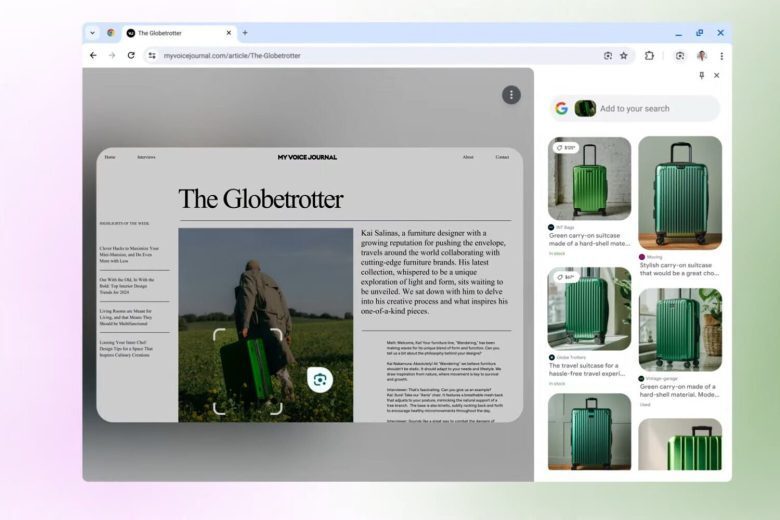
بهترین کاربردهای Google Lens در کروم
1. خرید آنلاین
یکی از اصلیترین مثالهایی که گوگل برای Lens مطرح میکند، خرید اینترنتی است. فرض کنید در حال مرور یک سایت هستید و یک کیف، چراغ رومیزی یا کفش ورزشی توجه شما را جلب میکند. کافی است با Lens روی آن جستجو کنید تا نتایج مرتبط از فروشگاههای آنلاین نمایش داده شود. سپس میتوانید محصول را بخرید یا حداقل متوجه شوید چه برندی است.
این روش بسیار دقیقتر از جستجوی متنی است. به عنوان مثال، نوشتن عبارتی مثل «چمدان مکعبی با نوار مشکی و خطوط برجسته در کنارهها» نتیجه دقیقی به شما نمیدهد، اما Lens با یک کلیک به راحتی همان محصول را پیدا میکند. البته که اکثر اوقات این روش برای فروشگاههای معروف خارجی کاربرد دارد!
2. شناسایی اشیاء و محیط اطراف
Google Lens فقط برای خرید نیست. شما میتوانید از آن برای شناسایی آثار هنری، شخصیتها، نژاد حیوانات یا گونههای گیاهی استفاده کنید.
مثلا اگر در حال تماشای ویدیویی هستید که در آن مجسمهای دیده میشود، میتوانید با Lens جستجو کنید تا نام مجسمه و محل دقیق آن را پیدا کنید.
همچنین میتوانید اطلاعات بیشتری درباره فروشگاهها، بناهای تاریخی یا حتی جلد یک آلبوم موسیقی به دست آورید.
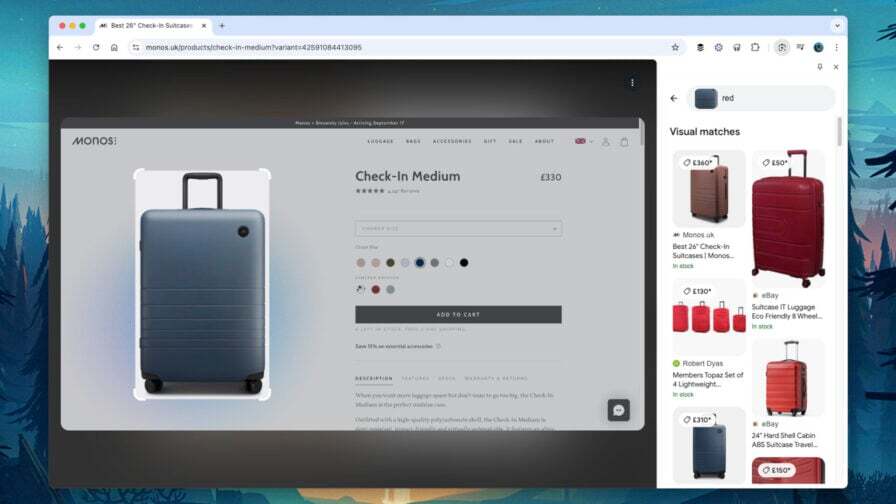
3. حل مسائل و ترجمه
با هوشمندتر شدن هوش مصنوعی گوگل، قابلیتهای Lens هم پیشرفتهتر شده است. اکنون میتوانید:
-
معادلات ریاضی را حل کنید.
-
متون را ترجمه کنید (چه در یک تصویر، چه در ویدیو یا متن داخل صفحه وب).
-
بخشی از متن را انتخاب کنید و همان لحظه جستجوی متنی یا ترجمه انجام دهید.
-
تغییر زبان کروم در پلت فرم های مختلف
این قابلیتها Google Lens را به ابزاری چندکاره و قدرتمند تبدیل کردهاند.
چگونه از Google Lens در کروم استفاده کنیم؟
استفاده از Lens در کروم دسکتاپ بسیار ساده و یکپارچه است.
مراحل استفاده:
-
یک صفحه وب را در یک تب باز کنید.
-
روی نوار آدرس در بالای صفحه کلیک کنید.
-
آیکون دوربین Google Lens ظاهر میشود.
پس از کلیک روی این آیکون، وارد حالت جستجو میشوید. حالا چند حالت مختلف در اختیار دارید:
-
انتخاب بخشی از تصویر یا ویدیو: میتوانید با ماوس یک کادر بکشید تا بخش موردنظر انتخاب شود.
-
کلیک مستقیم روی تصویر: با یک بار کلیک، Lens سعی میکند بخش انتخابی را شناسایی کند (هرچند همیشه دقیق نیست).
-
ویرایش محدوده انتخاب: پس از اجرای جستجو، میتوانید با کشیدن لبههای کادر، محدوده انتخابی را تغییر دهید یا بخش دیگری را انتخاب کنید.
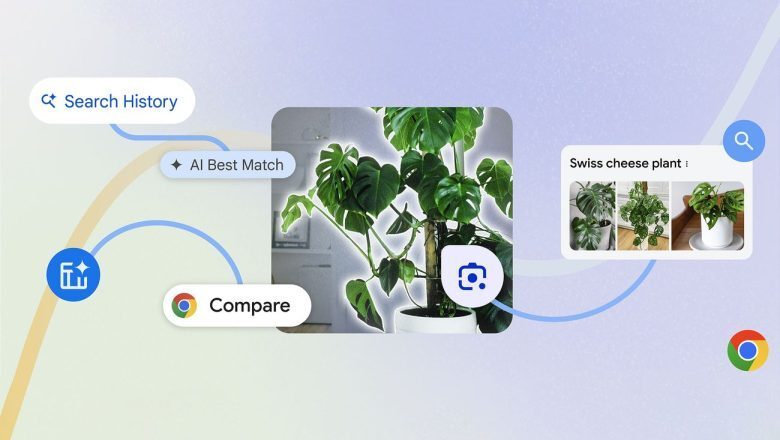
نتایج جستجو در یک پنل جدید در سمت راست مرورگر ظاهر میشوند. میتوانید روی نتایج کلیک کنید تا وارد صفحه اصلی شوید، یا از گزینههای بالای پنل برای پین کردن آن داخل مرورگر کروم یا بستن استفاده کنید.
جستجوی دقیقتر با کادر جستجو
در بالای پنل Google Lens یک کادر جستجو وجود دارد. با استفاده از آن میتوانید جستجوی خود را اصلاح کنید.
مثالها:
-
اگر مبل جستجو کردهاید، میتوانید رنگ آن را مشخص کنید.
-
اگر یک بنای تاریخی انتخاب کردهاید، میتوانید پرسشهای بیشتری درباره تاریخچه یا مکان آن بپرسید.
در این مرحله ممکن است برخی پاسخهای تولیدشده توسط هوش مصنوعی (AI-generated answers) نیز نمایش داده شوند.
کار با متنها در Google Lens
Lens فقط برای تصاویر نیست. اگر نشانگر ماوس را روی یک متن ببرید، آیکون تغییر میکند. حالا میتوانید بخشی از متن را انتخاب کرده و جستجو کنید.
بعد از انتخاب متن، امکانات زیر ظاهر میشوند:
-
Copy (کپی متن)
-
Translate (ترجمه متن)
-
Search (جستجوی عبارت انتخابشده)
این قابلیت باعث میشود Google Lens به ابزاری فوقالعاده کاربردی برای دانشجویان، پژوهشگران و کاربران عادی تبدیل شود.
ویژگی Google Lens در کروم یکی از کاربردیترین امکانات جدید مرورگر است که تجربه وبگردی شما را هوشمندتر میکند. با آن میتوانید:
-
خرید اینترنتی دقیقتر داشته باشید.
-
اشیاء، حیوانات، گیاهان یا بناهای تاریخی را شناسایی کنید.
-
متون را ترجمه و کپی کنید.
-
حتی مسائل ریاضی را حل کنید.
با این ابزار، دیگر لازم نیست برای توضیح چیزی که میبینید، جملات پیچیده وارد جستجوگر کنید. تنها کافی است انتخاب کنید، و گوگل بقیه کارها را انجام میدهد.
















